Esvaziar automaticamente itens excluídos no Outlook 2010 na saída
Você está cansado de ver várias mensagens de email na pasta Itens excluídos todos os dias? Veja como o Outlook 2010 esvazia automaticamente a pasta Itens excluídos quando você fecha o Outlook.

Primeiro, vá para Arquivo >> Opções >> Avançado.

Na seção Iniciar e Sair do Outlook, marque Pastas de Itens Excluídos Vazios ao Sair do Outlook. Clique OK.

Agora, sempre que você fechar o Outlook, você receberá uma mensagem confirmando que deseja excluir permanentemente todos os itens. Clique em Sim para manter a pasta limpa.

Se você tiver muitas mensagens, verá a tela a seguir informando que o Outlook está excluindo as mensagens.

Na próxima vez que você iniciar o Outlook, o viola! Uma agradável e limpa pasta de itens excluídos.
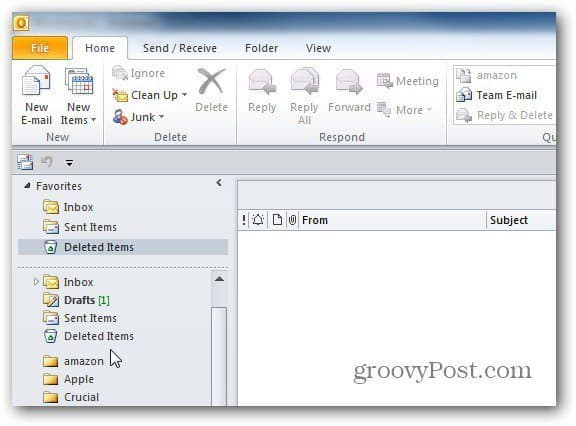
Aconselho usar esta opção com cuidado. Se você precisar de um email que foi excluído permanentemente, poderá recuperá-lo de qualquer pasta.









![Desativar o painel de pessoas no Outlook 2010 [Como fazer]](/images/geek-stuff/disable-the-people-pane-in-outlook-2010-how-to.png)
Deixe um comentário